
Windows Vista na notebooku | Kapitola 4
Seznam kapitol
Může se nám to líbit nebo ne, Windows Vista vzaly ztečí nové sestavy a pomalu ale jistě je dobývají. Jejich provoz však není, zvláště na dýchavičných noteboocích, optimální. V dnešním článku se proto podíváme, jak Windows Vista vyladit tak, aby i na notebooku za 15000 běhaly co nejlépe.
První, čeho si pozorný uživatel všimne, je velmi vysoká spotřeba operační paměti a téměř neustálé chroupání pevného disku. Také rychlost systému není nijak závratná. V čem vězí problém?
Prefetch
Windows Vista se prvních pár dní po instalaci chovají divně - mají nevyrovnaný výkon. Může za to inteligentní funkce prefetch. Systém se nějakou dobu "učí" uživatelovy návyky, a podle toho se posléze optimalizuje. Výsledky této optimalizace se následně projeví v práci následujících funkcí. Tento ne úplně optimální stav nelze nijak ovlivnit, vše se samo srovná po několika dnech, maximálně týdnech.
Superfetch
Mnoho uživatelů je po přechodu na Windows Vista zděšeno obrovskou spotřebou paměti - typicky je několikanásobně větší než ve starších verzích Windows; někdy je obsazena téměř celá paměť, bez ohledu na spuštěné aplikace nebo velikost osazených paměťových modulů. Za toto chování může funkce Superfetch. Jejím principem je inteligentní přednačítání toho, co by uživatel asi mohl potřebovat, do paměti. Více informací o jejím fungování jsem již uvedl v minulých článcích seriálu o Windows Vista.
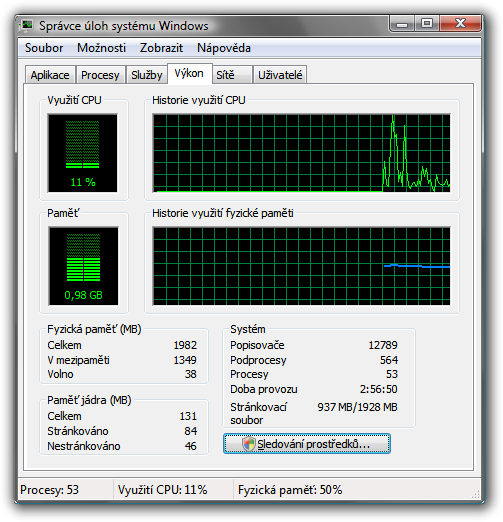
Zda je Superfetch přínosem nebo brzdou, na to nelze jednoznačně odpovědět. Velmi závisí na způsobu využití počítače. Někteří uživatelé hlásí plynulejší běh, jiní na Superfetch nadávají. Jen velmi velmi velmi obecně lze doporučit vypnutí Superfetch, pokud spouštíte aplikace náročné na paměť, například hry (což na notebooku spíše ne), a ponechat zapnutý pro práci s menšími programy (tedy typické využití na surfování po internetu, čtení e-mailů, prohlížení fotografií). Pro vaši konkrétní sestavu je však nutné vše vyzkoušet.
Permanentně obsazená paměť nebo část paměti tedy ve skutečnosti nemusí znamenat problém. Pomocí taskmanageru lze zjistit skutečně využitou paměť spuštěnými aplikacemi; jedině tak lze zjistit, zda je paměti dost a Superfetch jen využívá volný zbytek, nebo paměť opravdu dochází a je nutné upgradovat.
Indexování
Služba zajišťující indexování obsahu se objevila již ve starších Windows. Teprve Windows Vista však celý mechanismus dovedly do rozumně použitelné podoby. Indexování je zodpovědné za bleskurychlé vyhledávání, což je poznat například ve vyhledávacím okně nabídky Start.
Indexování má nízkou prioritu, probíhá v době, kdy se s počítačem nic neděje. Toto chování však mnoho uživatelů vysloveně irituje. Koukat na notebook, který nic nedělá, a přesto disk zběsile chroupe a zoufale bliká ledkou, to dovede znervóznit (na zahraničních webech se zažil trefný výraz disk hammering). Jde samozřejmě indexování vypnout, a to dokonce několika způsoby. Od zákazu předdefinované úlohy, která probíhá vždy při nečinnosti, přes vypnutí indexování na všech discích, až po metodu nejjistější, a tou je zákaz služby zodpovědné za indexování (Vyhledávání systému Windows - vtipný název).

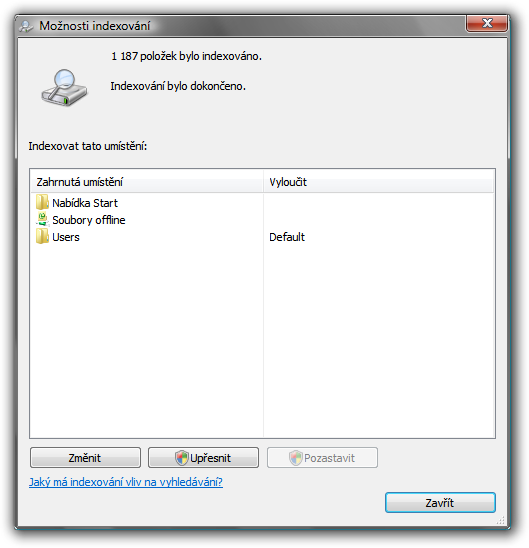
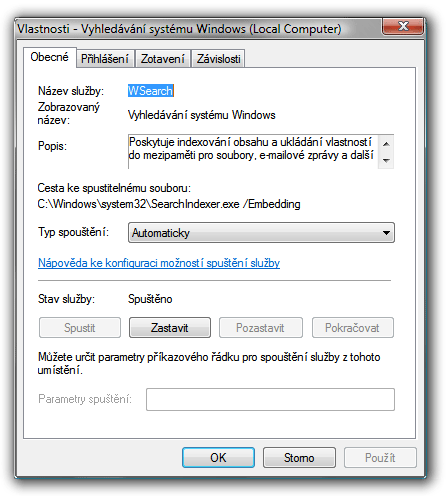
Vypnutím indexování přijdete o rychlé vyhledávání v dokumentech a dalších uživatelských datech, naopak budete šetřit disk. Volba je na vás, já vypínám.
Defragmentace
Podobně jako indexování, automaticky je nastavena také defragmentace. Probíhá rovněž při nečinnosti, v přesně stanovenou dobu. Pokud používáte nějaký defragmentační program třetí strany (například vynikající Raxco PerfectDisk), lze toto zakázat. Opět tím trochu odlehčíte disku.
Zbytečné služby systému
Naprosto stejným způsobem jako ve starších Windows, i ve Windows Vista je možné zakázat nepotřebné služby a tím ušetřit něco málo paměti a procesorového času. Na druhou stranu je nutné konstatovat, že absolutní spotřeba se pohybuje pouze v jednotkách megabytů, což při 2GB či více instalované paměti nikoho příliš nenadchne. Pokud však jste z těch, kdo mají rádi absolutní pořádek a žádné zbytečné běžící služby, máte možnost si vyhrát.
Něco systémových prostředků je možné ušetřit i vypnutím Obnovení systému. Při této příležitosti opět musím připomenout, že někteří výrobci (například IBM/Lenovo) používají vlastní zálohovací utility, které je v rámci zrychlení lepší odinstalovat.
Vytížení CPU na 100%
V některých situacích je systém nepochopitelně zpomalen a vytížen. Co se může dít? Typicky se toto děje během instalace aktualizací, na toto je uživatel upozorněn ikonkou Windows Update v systrayi. V takovémto případě je prostě nutné počkat, až se doinstalují.
Dočasné vytížení obvykle způsobuje kompilace knihoven pro .NET Framework, také po jeho instalaci. V případě přetrvávajícího vytížení systému je nutné zjistit, o který proces jde - normální to rozhodně není.




























